
L'app Google Foto è un modo fantastico per sfogliare tutte le tue foto. Funziona anche come uno strumento di archiviazione cloud molto efficiente che consente di eseguire il backup di tutte le foto e i video sul cloud. Sebbene si supponga che l'app esegua il backup continuo di foto e video, ci sono state segnalazioni di video bloccati durante il backup. Se riscontri lo stesso problema con la tua app, prova alcune delle soluzioni indicate di seguito che potrebbero aiutarti a risolvere questo problema. I passaggi sono applicabili sia per Android che per iPhone.

Riavvia il telefono
Qualcosa di semplice come riavviare il telefono potrebbe essere tutto ciò che devi fare per riparare la tua app Google Foto. Quindi questa deve essere la prima cosa da provare prima di passare a soluzioni più complicate.

Forza Chiudi l'app
Devi fare un po 'di più che premere il pulsante Home e Indietro per chiudere qualsiasi app. Per chiuderlo completamente, dovrai aprire le app recenti o lo schermo multitasking su Android e iPhone. La maggior parte dei processi continua a essere eseguita in background e dovrà essere curata in ritardo.
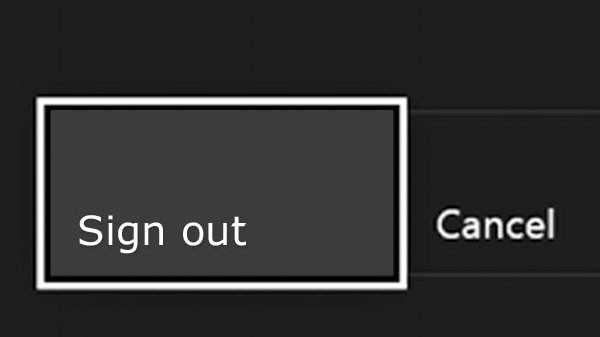
Esci da Google Foto
Anche la disconnessione da Google Foto potrebbe risolvere il problema. Seguire i passaggi indicati di seguito:
Passaggio 1: accedi a Google Foto e fai clic sull'icona dell'hamburger (icona a tre barre) presente nell'angolo in alto a sinistra.
Passaggio 2: fai clic sulla piccola freccia rivolta verso il basso che vedi accanto alla tua e-mail e scegli l'opzione chiamata Usa senza un account.
Passaggio 3: accedi nuovamente a Google Foto, questa volta, dopo aver fatto clic sull'icona dell'hamburger, seleziona l'account Google per accedere di nuovo.

Disattiva il backup
La disabilitazione dell'opzione di backup per Google Foto reimposterà la sessione di backup. Pertanto, se si verificano problemi durante il backup dei video, è necessario provare questa opzione. I passaggi indicati di seguito ti aiuteranno a disattivare il backup su dispositivi Android e iPhone.
Passaggio 1: apri l'app Google Foto e fai clic sull'icona dell'hamburger (a tre barre) nell'angolo in alto a sinistra. Dal menu che scorre, scegli Impostazioni.
Passaggio 2: fare clic su Backup e sincronizzazione. Premi il pulsante di attivazione / disattivazione accanto a Backup e sincronizzazione per disattivarlo.
Passaggio 3: riavviare il telefono e ripetere i passaggi indicati sopra. Ora abilita Backup e sincronizzazione.

Abilita backup video su dati mobili
Il backup video da dati mobili è disabilitato per impostazione predefinita su iPhone. Quindi non sarai in grado di eseguire il backup dei tuoi video se utilizzi i tuoi dati mobili. Dovrai assicurarti che l'impostazione sia stata abilitata. Per farlo, vai su Google Foto, accedi alle impostazioni toccando l'icona dell'hamburger e quindi vai a Backup e sincronizzazione, quindi attiva "Usa i dati mobili per eseguire il backup dei video"

Cancella cache e dati
Svuotare la cache nell'app Google Foto può anche aiutarti a risolvere il problema
Passaggio 1: accedi alle impostazioni del telefono e fai clic su "App e notifiche"
Passaggio 2: in Tutte le app, fai clic su Google Foto.
Passaggio 3: fare clic su Archiviazione e toccare il pulsante Cancella cache.
Passaggio 4: riavvia il telefono e controlla se i tuoi video vengono caricati ora.











